Si estás trabajando con demasiadas presentaciones de PowerPoint que tienen una gran cantidad de gráficos, imágenes, videos y otros archivos multimedia, puedes encontrar problemas de almacenamiento debido al enorme tamaño de éstas. Por otra parte, compartir estos grandes archivos de PowerPoint a través de correo electrónico y otras fuentes será difícil. Para superar el almacenamiento, el intercambio, la carga, y otros problemas similares, la compresión funciona como la mejor opción. Hay diferentes herramientas, y formas de comprimir el tamaño de PowerPoint, y las siguientes partes del artículo te permitirán conocer los mejores.
Parte 1. Cómo comprimir videos en PowerPoint con el compresor incorporado de Microsoft PPT
Microsoft viene con un compresor incorporado de PowerPoint con el que se puede reducir el tamaño de estas presentaciones. La función de compresión incorporada sólo está disponible para Windows y no para Mac o la web.
Pasos sobre cómo comprimir video en PowerPoint usando un compresor incorporado.
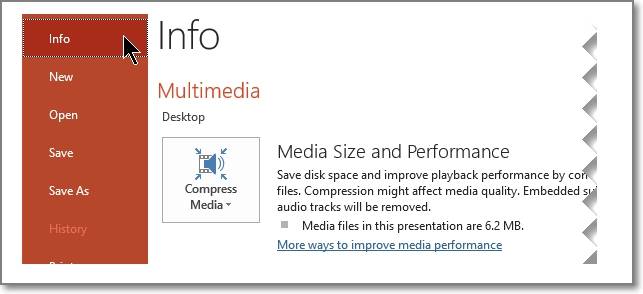
Paso 1. Inicia la presentación de PowerPoint que tenga archivos de video y audio.
Paso 2. Ve a Archivo > Información y luego elige la sección Multimedia. A continuación, elige la opción Comprimir Media.
(Nota: Al utilizar esta opción de Comprimir Media, el audio alternativo y los subtítulos insertados se perderán).
Paso 3. A continuación, para determinar el tamaño del video y comprimir el archivo, debes elegir la calidad del video entre las opciones dadas.
Con los pasos anteriores puedes comprimir video en PowerPoint.
Parte 2. Cómo comprimir videos con alternativas de PowerPoint
El compresor de PowerPoint integrado de Microsoft es una herramienta muy básica con opciones limitadas y el proceso de compresión es también muy lento. Por lo tanto, hay varias otras alternativas disponibles para esto, y a continuación se enumeran las más populares.
Método 1. Comprimir videos con alternativas de PowerPoint [Herramienta en línea]
Hay varias herramientas de compresión de PowerPoint basadas en el navegador disponibles y una popular es Zamzar. Simple de usar, esta es una herramienta en línea gratuita que te permite comprimir tus archivos PPT de una manera rápida y sin complicaciones. Puedes elegir agregar los archivos desde el sistema local, así como desde la nube. La opción de soltar los archivos también está allí. La versión gratuita de la herramienta admite un tamaño de archivo máximo de 50 MB y para un archivo más grande, puedes actualizar a una versión de pago.
Pasos para comprimir una presentación de PowerPoint en video usando Zamzar
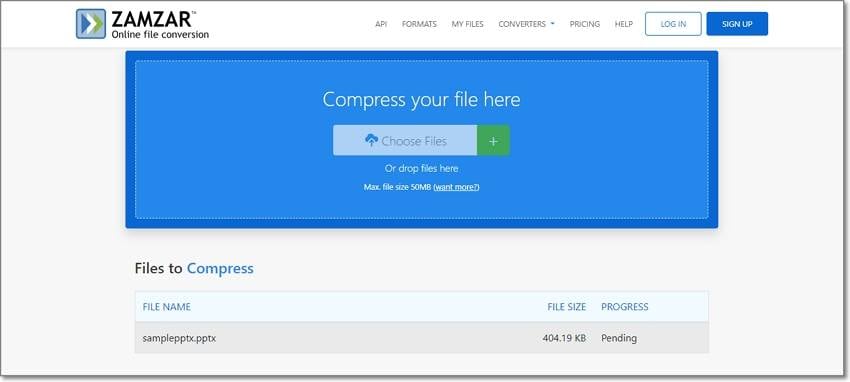
Paso 1. Inicia https://www.zamzar.com/compress-ppt/ y haz clic en Elegir Archivos para buscar y añadir el PPT que necesita ser comprimido.
Paso 2. Una vez que el archivo se añade y se carga en la herramienta, el proceso de compresión se iniciará.
Paso 3. Una vez finalizado el proceso de compresión, haz clic en el botón Descargar para guardar el archivo en el sistema local.
Método 2. Comprimir videos y mantener la calidad con alternativas de PowerPoint [Herramienta de escritorio]
El tamaño de los archivos de PowerPoint es grande, principalmente debido a los archivos de video pesados. Por lo tanto, la compresión de videos ayudará a reducir los archivos de PowerPoint y ser la mejor herramienta para este Wondershare UniConverter. El uso de este software versátil en tu sistema Windows o Mac, puede comprimir los videos sin ninguna pérdida de calidad. Videos en todos los formatos son compatibles y múltiples archivos también pueden ser procesados a la vez.
Características principales:
- Comprimir el tamaño del video ppt sin pérdida de calidad.
- Procesamiento por bloques para comprimir múltiples archivos a la vez.
- Casi todos los formatos de video son compatibles con el proceso.
- Conversión rápida en unos sencillos pasos.
- El software es compatible con una amplia gama de características adicionales como la descarga de la conversión de video, grabación, grabación de DVD, la eliminación de fondo, y mucho más.
- Compatible con Windows y Mac
Pasos sobre cómo comprimir video de PowerPoint utilizando Wondershare UniConverter
Paso 1 Inicia el compresor de vídeo Wondershare y añade los videos
Descarga, instala e inicia el software y elige la pestaña Compresor de video de la interfaz principal. Haz clic en el icono Añadir archivos o en el signo + para buscar y añadir los videos a comprimir. Incluso puedes arrastrar y soltar los archivos en la interfaz.
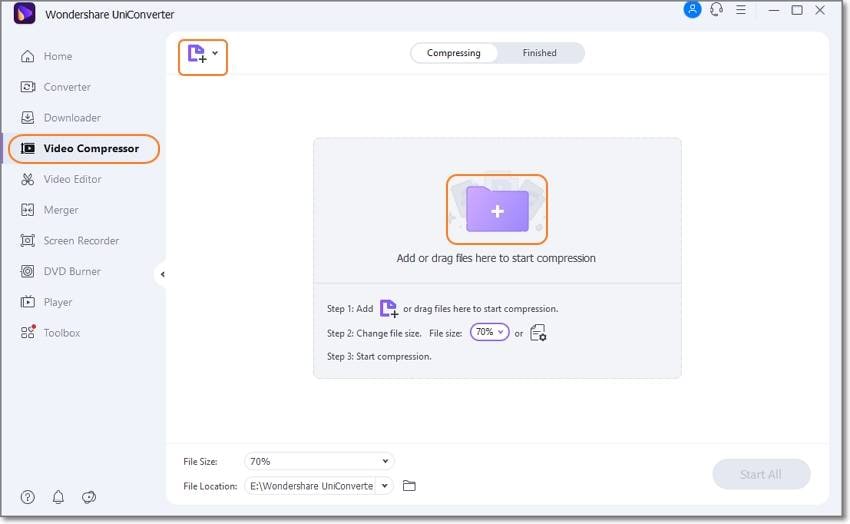
Múltiples archivos se pueden agregar para la conversión en bloques.
Paso 2 Elegir los ajustes de compresión
Los archivos añadidos aparecerán en la interfaz. En la esquina inferior izquierda, despliega el menú desplegable Tamaño del archivo y selecciona el porcentaje de tamaño del archivo según sea necesario.
Para seguir seleccionando los ajustes de compresión de cada archivo, haz clic en el icono de ajustes junto a cada archivo y se abrirá una ventana emergente. Aquí mueve el círculo deslizante para seleccionar el tamaño del archivo y también para poder seleccionar la tasa de bits, la resolución y el formato según sea necesario.
Haz clic en el botón de vista previa para comprobar el archivo y pulsa en Aceptar para confirmar los ajustes seleccionados.
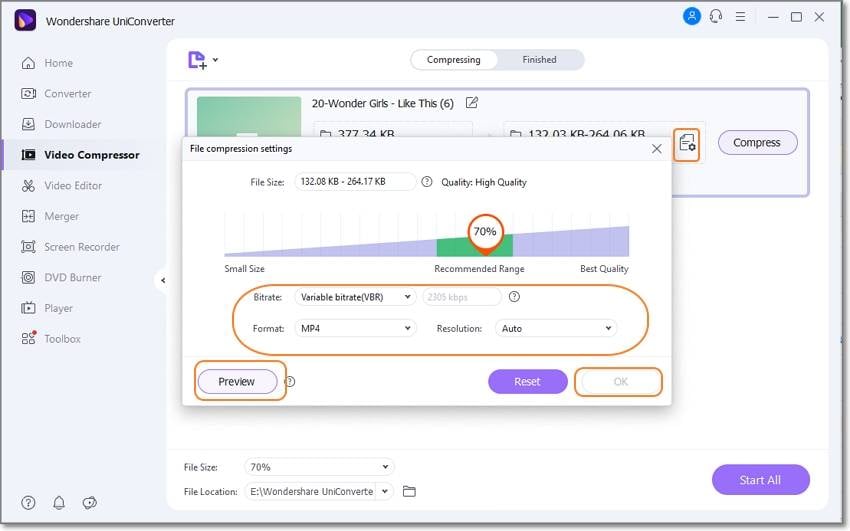
Paso 3 Comenzar a comprimir el tamaño del PPT
En la pestaña Ubicación del archivo, elige la carpeta del sistema para guardar los videos comprimidos. Finalmente, haz clic en el botón Iniciar todo en la esquina inferior derecha para iniciar la compresión del video.
En la interfaz del software, los videos comprimidos se pueden revisar desde la pestaña Finalizado.
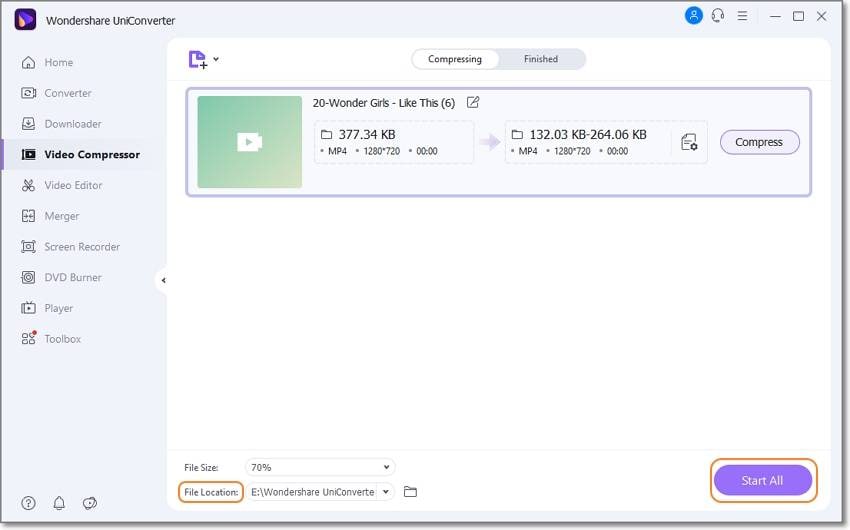
 Wondershare UniConverter - Tu Completa Caja de Herramientas de Video para Windows/Mac
Wondershare UniConverter - Tu Completa Caja de Herramientas de Video para Windows/Mac

- Admite más de 1000 formatos de medios para convertir, como MP4/MKV/AVI/MOV/MP3/WAV y muchos más.
- Puedes cortar no solo audio WAV, sino también archivos multimedia en más de 1000 formatos de archivo.
- Edita videos con funciones de corte, recorte, efecto, rotación, añadir marcas de agua, entre otras.
- La herramienta de compresión de video hará que un archivo de video de gran tamaño sea más pequeño apropiado para tu dispositivo.
- Caja de herramientas con funciones adicionales, que incluyen Creador GIF, Reparador de metadatos de medios, Grabador de CD, Convertidor de Imagen, etc.
- SO soportado: Windows 10/8/7/2003/Vista/XP, Mac OS 10.15 (Catalina), 10.14, 10.13, 10.12, 10.11, 10.10, 10.9, 10.8, 10.7, 10.6.
Parte 3. Preguntas frecuentes sobre la compresión de videos en PowerPoint
P1. ¿Por qué mi archivo de PowerPoint es tan grande?
El tamaño del archivo de PowerPoint es grande ya que contiene muchos archivos multimedia como videos, imágenes, GIFs, gráficos, modelos 3D y más.
P2. ¿Cómo insertar un video en PowerPoint en minutos?
Hay varias herramientas disponibles que te permitirán insertar un video en PowerPoint. Algunas de estas populares son Invideo, Vyond, Wyzol, entre otras.
P3. ¿Cómo puedo compartir un archivo de PowerPoint?
Las formas más comunes de compartir un archivo de PowerPoint es a través de un correo electrónico o guardándolo en una nube y luego el enlace de la nube se puede compartir con las personas deseadas. Algunas de las otras formas de compartir archivos de PowerPoint incluyen el uso de una memoria USB, compartiendo a través de servicio de alojamiento de diapositivas, subiendo en las redes sociales, convirtiéndolo a un PDF, o un formato de video.

Conclusión
Con múltiples videos, audio y otros archivos de tu presentación, que están obligados a ser de gran tamaño, y con este intercambio, el almacenamiento y la gestión se hace difícil. Aquí la compresión funciona como el mejor método para reducir la presentación y sus archivos multimedia. Wondershare UniConverter es el mejor software si estás buscando la compresión de video sin ninguna pérdida de calidad.
Manuel Gonzalez
staff Editor